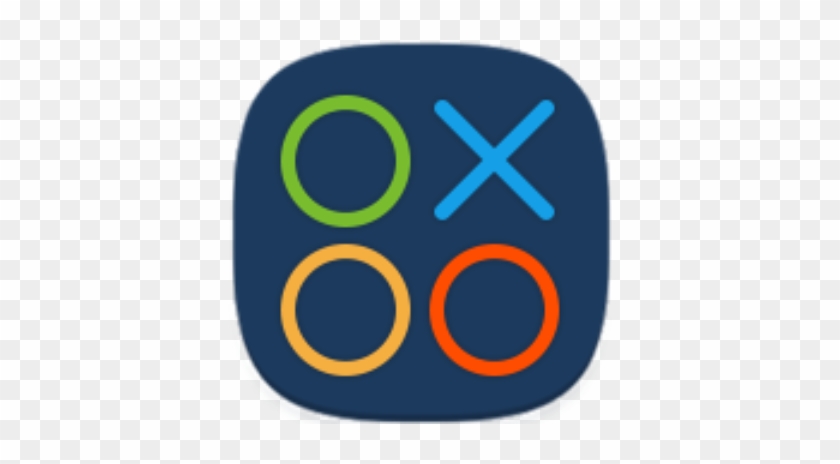تنزيلات Steam: أين يتم حفظ الألعاب على جهاز الكمبيوتر الخاص بي؟

يعد Steam أحد أشهر منصات ألعاب الفيديو الرقمية لتنزيل الألعاب على جهاز الكمبيوتر الخاص بنا، حيث يمكننا العثور على عدد كبير من الألعاب الرقمية من مختلف الأنواع مثل ألعاب الحركة، وألعاب إطلاق النار، والمغامرات، ومتعددة اللاعبين، وغير الرسمية، وغيرها. والتي تكون الغالبية العظمى منها بتكلفة معقولة جدًا.
بالإضافة إلى ذلك، فهو يعمل كمجتمع يسمح لك بإضافة الأصدقاء واللعب مع أنفسهم بالألعاب التي تقوم بتنزيلها من نفس منصة Steam.
كيفية تنزيل الألعاب على Steam على جهاز الكمبيوتر الخاص بي
يعتقد معظم الأشخاص أن تنزيل لعبة على هذه المنصة يعد مهمة معقدة. وهي غير مؤكدة إلى حد ما نظرًا لأن تنفيذ هذا الإجراء مهمة سهلة حقًا . أول شيء يجب عليك فعله هو تنزيل تطبيق Steam على جهاز الكمبيوتر الخاص بك.
بعد ذلك سيتعين عليك إنشاء حساب داخل المنصة. لتتمكن من حفظ الألعاب في حسابك أو ملفك الشخصي، بعد ذلك قم بالدخول إلى مكتبة الألعاب التي يقدمها Steam والتي تحتوي على عدد متنوع من الألعاب، حدد اللعبة التي تريد تنزيلها عليها أدخل معلومات وأوصاف اللعبة، وانقر على زر التنزيل.
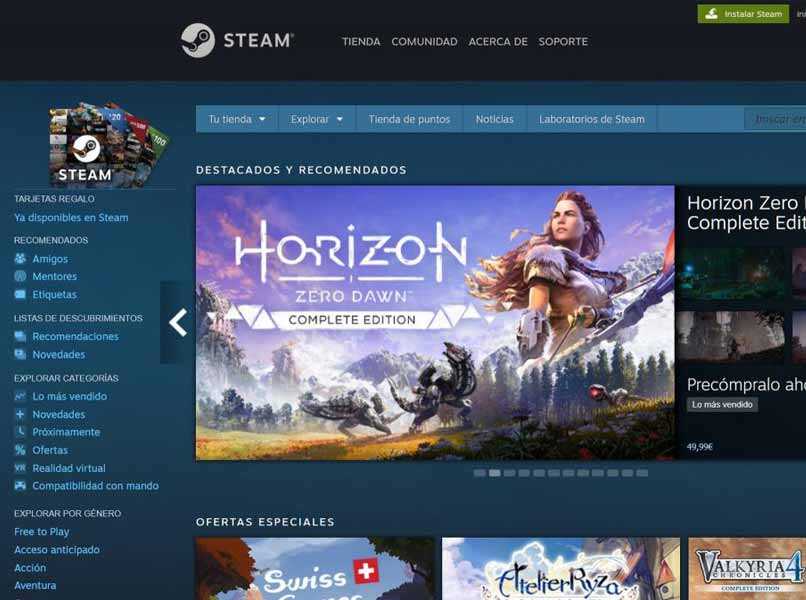
إذا كانت اللعبة التي تريد تثبيتها على جهاز الكمبيوتر الخاص بك مدفوعة. فسيتعين عليك ملء بعض المعلومات التي طلبتها المنصة لتنفيذ عملية الشراء . وبمجرد الانتهاء من ذلك، يمكنك الاستمرار في تنزيل اللعبة التي تريدها، وانتظر حتى يتم تنزيلها قم بالتنزيل حتى النهاية. ثم تابع فتحه حتى تتمكن من بدء اللعب.
ومع ذلك، فإن غالبية المستخدمين الذين يستخدمون منصة Steam منذ بعض الوقت لتنزيل ألعابهم المفضلة يواجهون مشكلة عدم العثور أو عدم معرفة موقع المجلد الذي توجد به جميع الألعاب التي تم تنزيلها وتثبيتها على أجهزة الكمبيوتر الخاصة بهم من Steam. يمكن أن يكون هذا الموقف مزعجًا في حالة عدم قيامك بإنشاء اختصار للعبة على سطح مكتب جهاز الكمبيوتر الخاص بك. مما يضطرك إلى البحث عنه من منصة Steam.
إذا كانت هذه هي حالتك. فلا تقلق بعد الآن لأننا سنعرض لك في هذه المقالة مكان حفظ ألعاب Steam عند تنزيلها على جهاز الكمبيوتر الخاص بك.
قم بتثبيت الألعاب على Steam على جهاز الكمبيوتر الخاص بك
كما يمكنك تنزيل الألعاب وتسجيلها على جهاز الكمبيوتر الخاص بك من خلال حساب Steam الخاص بك. يجب أن تعلم أنه يمكنك أيضًا تضمين ألعاب فيديو من شركات أخرى على الرغم من عدم توفرها على Steam.
هذه عملية سهلة للغاية ويتم تحقيقها من خلال مكتبتك على Steam. على الجانب الأيسر حيث توجد قائمة ألعابك، ستتمكن من رؤية زر مكتوب عليه “إضافة ألعاب إلى Steam” . بمجرد الضغط على هذا الزر، سيفتح جهاز الكمبيوتر الخاص بك مستكشف الملفات حيث يجب عليك تحديد اختصار لفتحه.
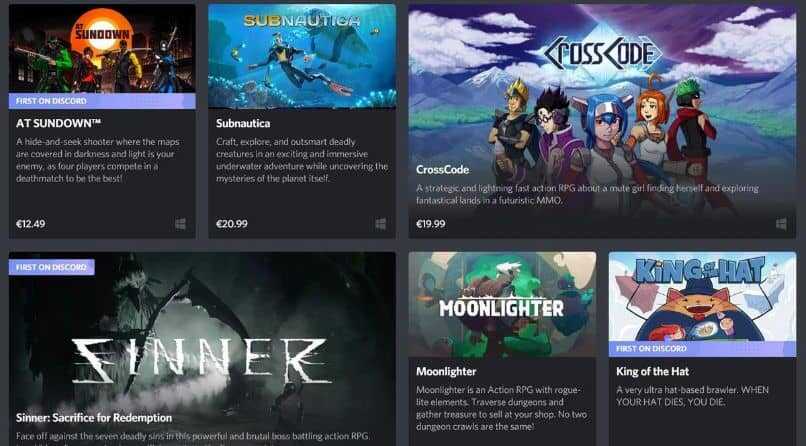
أين يتم حفظ الألعاب التي تم تنزيلها من Steam؟ – ويندوز أو ماك
معرفة موقع المجلد الذي توجد به اللعبة التي قمنا بتثبيتها على منصة Steam يمكن أن يكون مفيدًا جدًا في حالة أردنا تثبيت تعديل للعبة لتحسين تجربتنا معها. أو أيضًا إذا أردنا عمل نسخة احتياطية من ملف اللعبة. ولهذا السبب سنكشف لك الموقع الدقيق الذي يتم فيه تخزين الألعاب التي تم تنزيلها من Steam.
قد يختلف موقع المجلد المذكور اعتمادًا على المكان الذي حددنا فيه موقع ملفات تطبيق Steam نفسه. إذا لم نحدد موقعًا محددًا لمجلدات Steam، فسنكون قادرين على العثور على ملفاتها في “C:\”. Program Files (x86)\Steam” نظرًا لأن هذا هو الموقع الذي يتخذه افتراضيًا، فعندما نجد أنفسنا في هذا المجلد، سيتعين علينا البحث عن المجلد المسمى “steamapps” داخل نفس القسم.
وبعد ذلك سيتعين علينا الوصول إلى المجلد “المشترك” داخل Steamapps. ستلاحظ بداخله أن هناك جميع أسماء الألعاب التي قمنا بتنزيلها على جهاز الكمبيوتر الخاص بنا من منصة Steam.
هناك الكثير من الأشخاص الذين لا يعرفون مكان العثور عليهم. أدناه سنعرض لك خطوة بخطوة حتى تتمكن من معرفة الموقع الذي يتم فيه حفظ الألعاب التي تم تنزيلها من Steam.
مجلد ألعاب Steam الذي تم تنزيله – دليل للعثور عليه
- للبدء سيتعين علينا الوصول إلى موقع الملفات والمجلدات الخاصة بمنصة Steam. في حالة عدم نجاح المسار السابق معك، يمكنك الوصول إليه عن طريق النقر بزر الماوس الأيمن على اختصار Steam على سطح المكتب واختيار الخيار من “مكان فتح الملف”
- سيؤدي هذا إلى إرسالك إلى موقع اختصار Steam على جهاز الكمبيوتر الخاص بك. ستجد بعد ذلك مجلد Steam وجميع الملفات ذات الصلة بالتطبيق نفسه
- ابحث عن مجلد steamapps ثم المجلد المسمى commons، حيث يمكنك العثور على جميع الألعاب التي قمت بتنزيلها على جهاز الكمبيوتر الخاص بك من منصة Steam وهذا كل شيء! ستعرف بالفعل موقع ألعاب Steam الخاصة بك